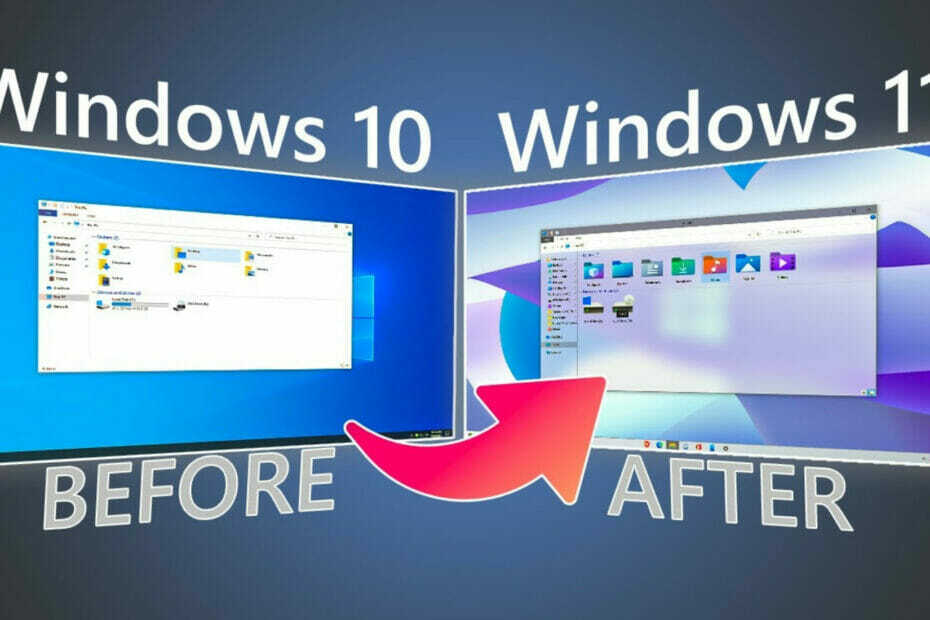Ce logiciel maintiendra vos pilotes opérationnels, vous protégeant ainsi des erreurs informatiques courantes et des pannes matérielles. Vérifiez tous vos pilotes maintenant en 3 étapes faciles :
- Télécharger DriverFix (fichier de téléchargement vérifié).
- Cliquez sur Lancer l'analyse pour trouver tous les pilotes problématiques.
- Cliquez sur Mettre à jour les pilotes pour obtenir de nouvelles versions et éviter les dysfonctionnements du système.
- DriverFix a été téléchargé par 0 lecteurs ce mois-ci.
Si vous êtes un fan de batailles intergalactiques, alors vous allez adorer Call of Duty: Infinite Warfare. Le jeu est maintenant sorti, mais il semble que jouer n'est pas une tâche facile en raison de divers problèmes techniques.
Il y a beaucoup de bogues affectant les joueurs de Call of Duty: Infinite Warfare. Pour le moment, il existe très peu de solutions de contournement disponibles pour des bogues spécifiques, mais vous pouvez utiliser ces solutions générales si vous rencontrez des problèmes en jouant au jeu.
En parlant de problèmes, beaucoup rapport des joueurs avoir des problèmes avec le gel de la campagne à l'intro de « Back in the Fight ».
J'ai joué pendant la campagne IW et tout s'est très bien passé jusqu'à ce point. Je viens de commencer la mission "Back in the Fight", arriver à la fin de la propagande vidéo de Kit Harrington et mon jeu se bloque. Le bourdonnement du navire est sur une boucle à sauter et le jeu est complètement gelé (pas de brouillard volumétrique en mouvement, etc.). J'ai essayé les solutions suivantes en CTRL+ALT+DEL en sortant du jeu et en rechargeant sans succès.
Comment réparer la campagne Call of Duty: Infinite Warfare se bloque à l'intro
- Fermez le jeu
- Faites un clic droit sur CoD: IW > Propriétés > Mises à jour > Décochez Activer Steam Cloud Storage
- Une fois décoché, allez dans l'onglet Fichiers locaux > Parcourir les fichiers locaux
- Allez dans le dossier « players2 »
- Renommez savegame.svg en savegame.svg.old
- Redémarrez le jeu et sélectionnez la mission et la difficulté
- Sortez du jeu et cochez à nouveau Activer Steam Cloud Storage.
Si vous avez rencontré d'autres solutions de contournement pour Call of Duty: Infinite Warfare, n'hésitez pas à énumérer les étapes de dépannage dans la section commentaires ci-dessous.
HISTOIRES CONNEXES QUE VOUS DEVEZ VÉRIFIER :
- Call of Duty 3 désormais jouable sur Xbox One
- NVIDIA met à jour ses pilotes GeForce avec la prise en charge de Titanfall 2, Dishonored 2, Obduction
- Problèmes de Battlefield 1: faible taux de FPS, erreurs DirectX, blocage du jeu, etc.